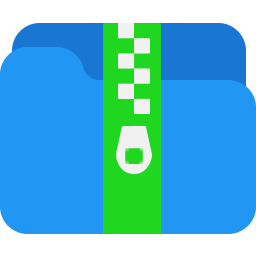迅捷压缩软件压缩Word文件的方
- 时间:2020-07-13 14:11
- 来源:下载吧
- 编辑:longnian
迅捷压缩是一款功能全面的文件压缩软件,该软件界面大方时尚,不仅可以压缩图片、视频以及PDF,还可以对Word、PPT等文件进行压缩,使用起来方便快捷。我们都知道Word格式是最常用的一种文件格式,而且在常用的办公软件中都可以对Word文件进行文本编辑,所以我们的电脑中都会保存有大量的Word文件。但是这些文件都是很占用内存的,如果想要给电脑腾出更多的磁盘空间,就需要使用这款软件对Word文件进行压缩。那么接下来小编就给大家详细介绍一下迅捷压缩软件压缩PDF文件的具体操作方法,有需要的朋友可以看一看。
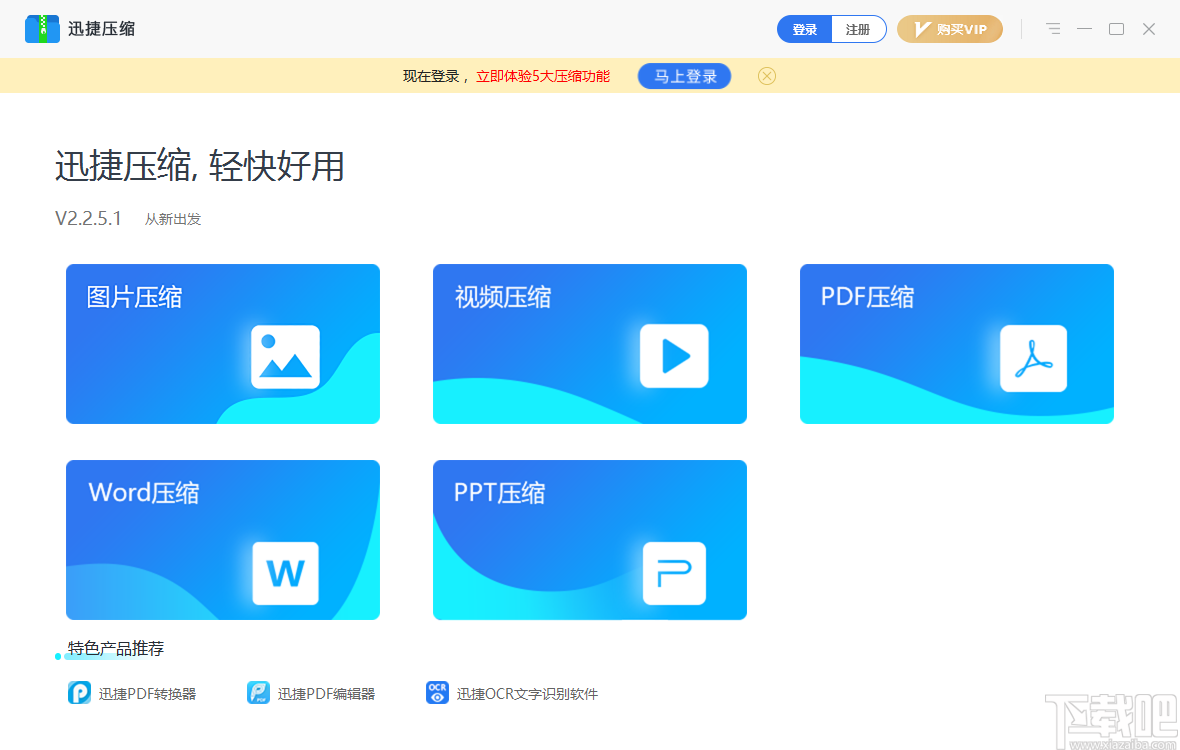
方法步骤
1.首先打开软件,在软件界面上找到“Word压缩”选项,我们点击该选项进入到Word压缩页面。
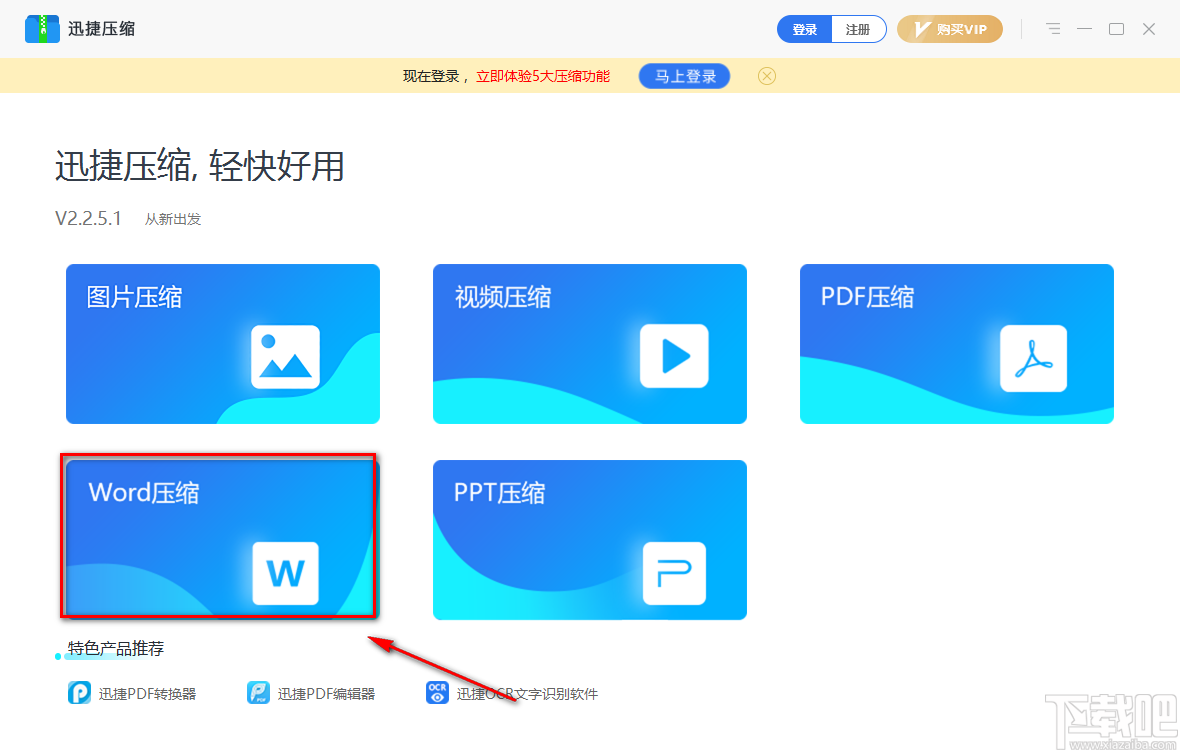
2.在Word压缩页面中,我们在页面左边找到蓝色的“添加文件”按钮,点击该按钮就可以进入到文件添加页面。
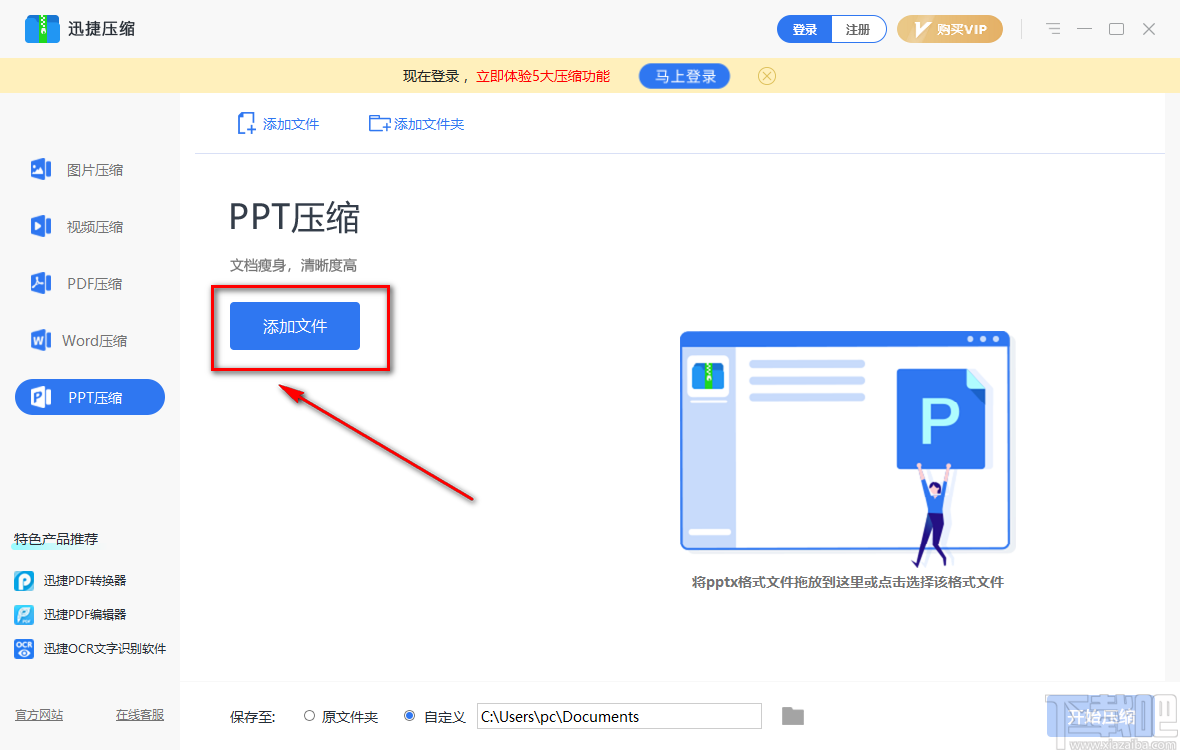
3.在文件添加页面中,我们找到需要压缩的Word文件后,再点击页面右下角的“打开”按钮即可将文件添加到软件中。
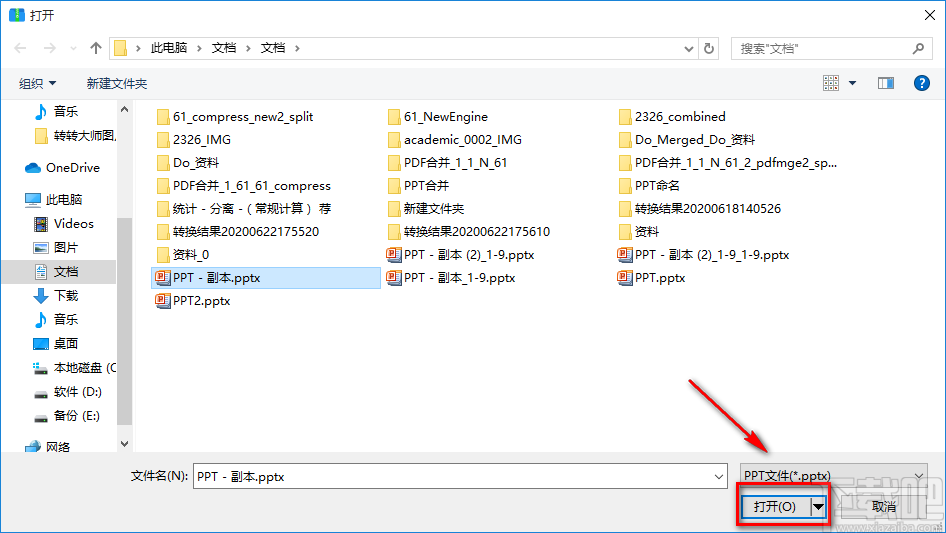
4.将文件添加到软件后,我们在页面左下方找到“压缩设置”选项,根据自己的需要在其后面对压缩设置进行选择即可。
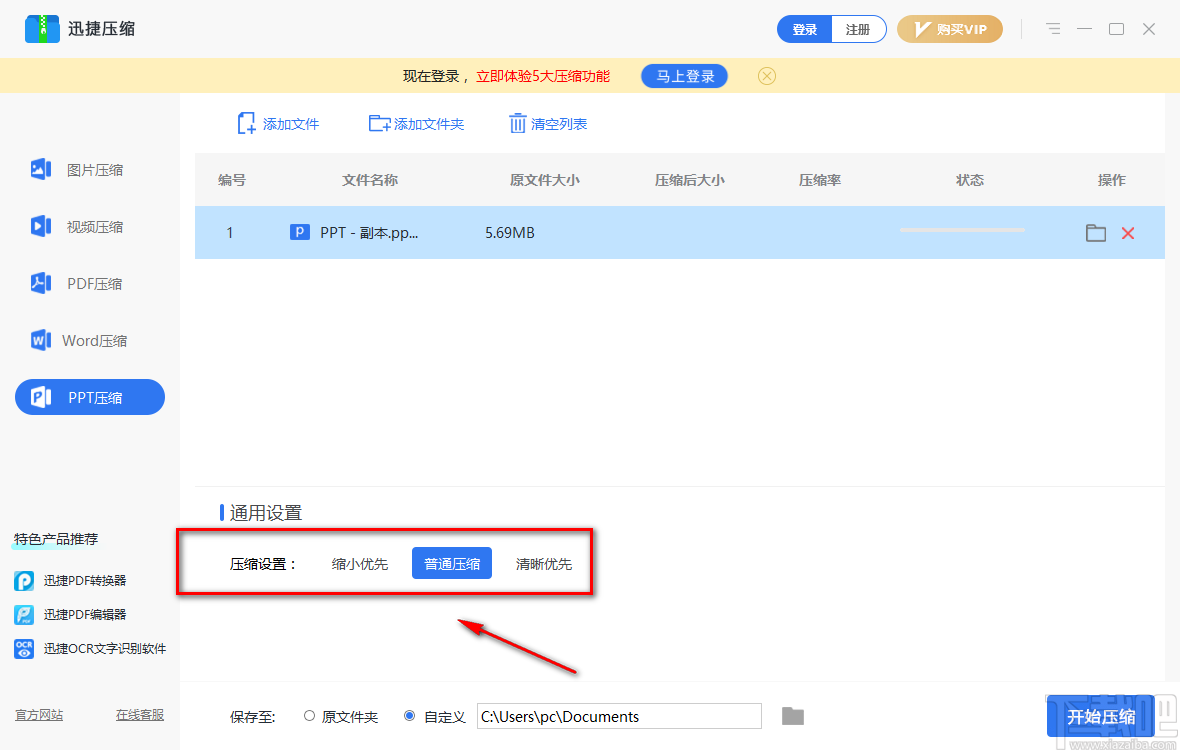
5.接着在页面底部找到“保存至”选项,我们根据自己的需要在其后面对输出目录进行选择,小编选择“原文件夹”;如果选择“自定义”,则还要点击其后面的文件打开按钮进入文件保存路径选择页面对输出目录进行选择。
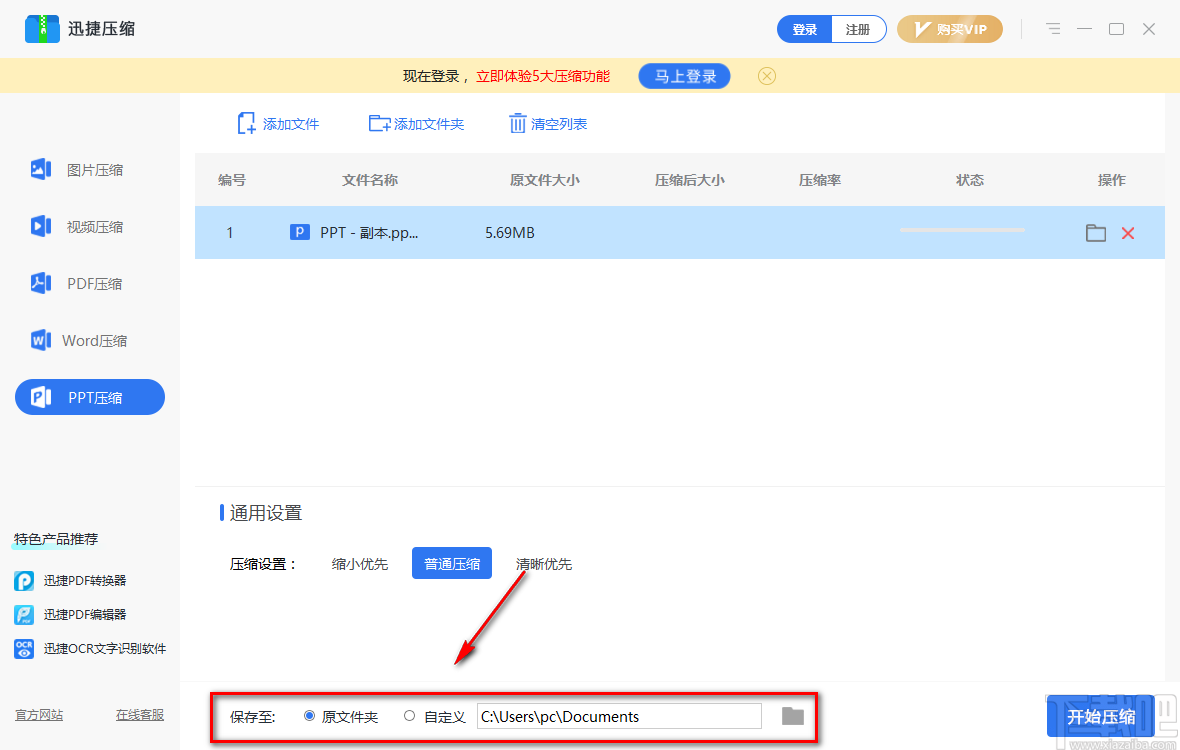
6.完成以上所有步骤后,我们在页面右下角找到蓝色的“开始压缩”按钮,点击该按钮就可以开始压缩Word文件并将其保存在指定的文件夹中。
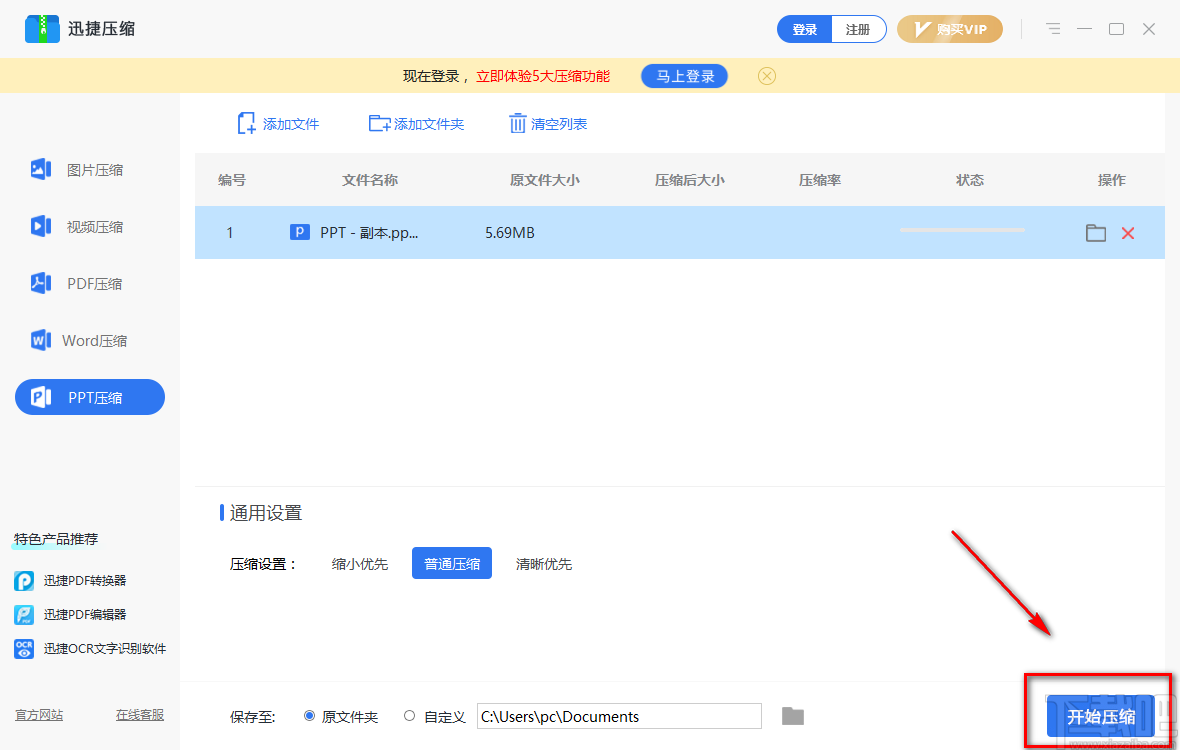
以上就是小编给大家整理的迅捷压缩软件压缩Word文件的具体操作方法,方法简单易懂,有需要的朋友可以看一看,希望这篇教程对大家有所帮助。
最近更新
-
 淘宝怎么用微信支付
淘宝怎么用微信支付
淘宝微信支付怎么开通?9月5日淘宝公示与微信
- 2 手机上怎么查法定退休时间 09-13
- 3 怎么查自己的法定退休年龄 09-13
- 4 小红书宠物小伙伴怎么挖宝 09-04
- 5 小红书AI宠物怎么养 09-04
- 6 网易云音乐补偿7天会员怎么领 08-21
人气排行
-
 易剪辑给视频添加马赛克的方法
易剪辑给视频添加马赛克的方法
易剪辑是一款功能强大的视频编辑软件,该软件体积小巧,但是给用
-
 爱拍电脑端调整视频播放速度的方法
爱拍电脑端调整视频播放速度的方法
爱拍电脑端是一款功能齐全的视频编辑软件,该软件界面直观漂亮,
-
 snapgene下载安装方法
snapgene下载安装方法
snapgene是一款非常好用的分子生物学模拟软件,通过该软件我们可
-
 ae2020导出视频的方法
ae2020导出视频的方法
ae这款软件的全称是AfterEffects,是一款世界著名的拥有影像合成
-
 mouse rate checker下载安装方法
mouse rate checker下载安装方法
mouseratechecker是一款检测鼠标DPI和扫描率综合性能的软件,可以
-
 packet tracer汉化操作方法
packet tracer汉化操作方法
CiscoPacketTracer是一款思科模拟器,它是一款非常著名的图形界面
-
 manycam下载使用方法
manycam下载使用方法
manycam是一款非常实用且功能强大的摄像头美化分割软件,它拥有非
-
 ms8.0下载安装的方法
ms8.0下载安装的方法
MaterialsStudio8.0是一款功能强大的材料模拟软件,模拟的内容包
-
 blender设置中文的方法
blender设置中文的方法
blender是一款开源的跨平台全能三维动画制作软件,该软件功能十分
-
 blender复制物体的方法
blender复制物体的方法
blender是一款高效实用的跨平台全能三维动画制作软件,该软件不仅